WAV ist ein häufig verwendetes verlustfreies Audioformat mit hoher Qualität. Aber die großen WAV-Dateien können manchmal zum Problem führen, da sie zu viel Speicherplatz belegen. Deshalb möchten viele Nutzer WAV-Dateien in OGG umwandeln, das kleiner ist und eine relativ höhere Qualität bietet.
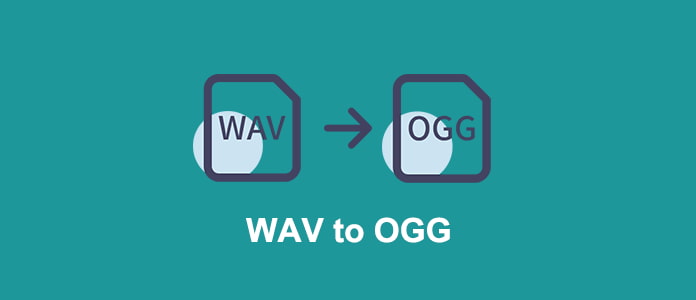
Wenn Sie eine WAV-Datei zu OGG konvertieren möchten, brauchen Sie einen guten WAV to OGG Converter. In diesem Artikel stellen wir Ihnen die vier besten Tools für die Umwandlung von WAV nach OGG vor.
AnyMP4 Audio Converter ist ein schneller WAV to OGG Converter, und kann WAV-Dateien mit hoher Qualität ins OGG-Format konvertieren. Das Programm unterstütz sowohl Windows als auch macOS, und ermöglicht Ihnen eine effiziente Verarbeitung Ihrer WAV-Dateien. Die Qualität der Ausgangsdateien lässt sich auch einfach anpassen.
Darüber hinaus können Sie mit AnyMP4 Audio Converter Ihre WAV-Datei schneiden und die Lautstärke nach Ihren Wünschen ändern.
Downloaden und installieren Sie die Testversion auf Ihrem Windows-PC oder Mac. Dann gehen Sie wie folgend vor, um WAV zu OGG zu konvertieren.
Für Windows 11/10/8/7
Für macOS 10.6 oder neuer
Schritt 1: Öffnen Sie AnyMP4 Audio Converter. Klicken Sie oben rechts auf „Datei hinzufügen“ und wählen Sie Ihre WAV-Dateien aus. Sie können auch Ihre WAV-Dateien direkt ins Programmfenster herein ziehen.
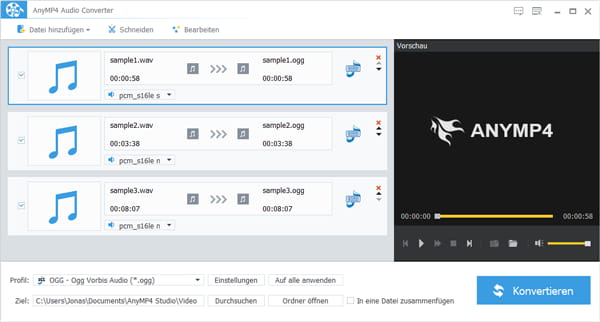
Schritt 2: Klicken Sie unten auf den Dropdown-Pfeil von „Profil“ und wählen Sie OGG als das Ausgabeformat aus.
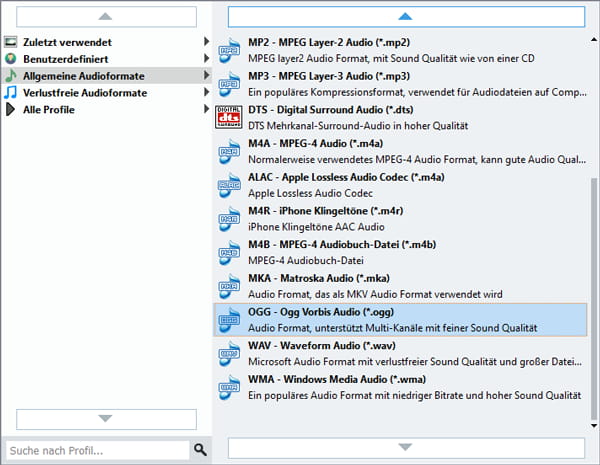
Schritt 3: Wählen Sie einen Speicherort für die konvertierten Dateien aus.
Schritt 4: Klicken Sie unten rechtes auf den Button „Konvertieren“, um die Umwandlung von WAV nach OGG zu starten.
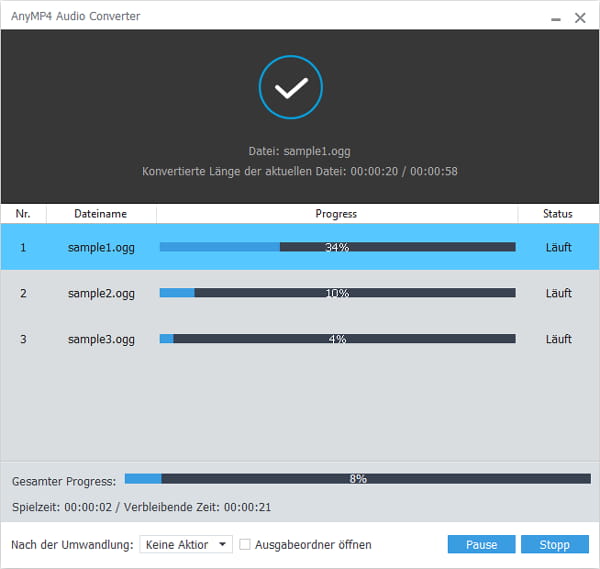
Der Vorgang dauert nur wenige Sekunden. Danach können Sie die gewünschten OGG-Dateien im Ausgabeordner finden.
Tipp: AnyMP4 Audio Converter unterstützt noch viele andere Formate. Beispielweise können Sie M4V in MP3 umwandeln, AIFF-Dateien konvertieren.
Audacity, ein kostenloses Open-Source-Programm, bietet Ihnen eine einfache Methode zum Konvertieren von WAV zu OGG an. Das Programm ist völlig kostenlos und erhält keine Werbungen. Sie können es leicht auf Windows 10/8/7, macOS 10.7 und höher verwenden.
Mit nur wenigen Klicks können Sie Ihre WAV-Dateien als OGG exportieren, und eine hohe Audioqualität lässt sich in der Ausgangsdatei beibehalten.
Free Download: https://www.audacityteam.org/download/
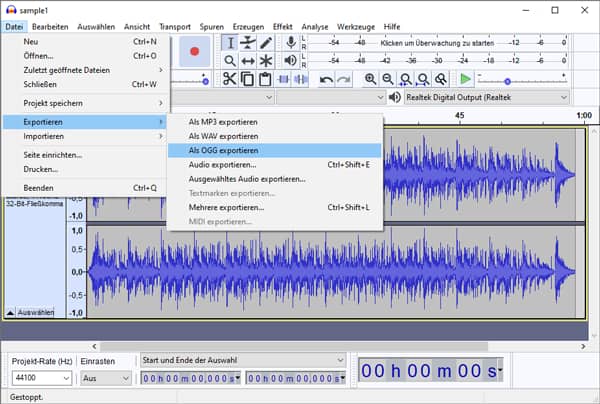
Schritt 1: Starten Sie Audacity und klicken Sie oben in der Menüleiste auf „Datei“ > „Öffnen“. Dann wählen Sie die WAV-Datei aus, die Sie in OGG konvertieren möchten.
Schritt 2: Klicken Sie oben auf „Datei“ und wählen „Exportieren“ > „Als OGG exportieren“.
Schritt 3: Wählen Sie einen Zielordner aus und geben Sie einen Namen ein. Im unteren Bereich stellen Sie die Qualität ein. Dann klicken Sie auf „Speichern“. Nun wird Audacity die WAV-Datei ins OGG-Format umwandeln.
Tipp: Mit dieser Gratis-Programm können Sie noch vieles mehr, wie z.B. PC-Sound aufnehmen, FLAC in WAV konvertieren.
Die berühmte Freeware VLC media player ist mehr als eine Abspielsoftware für Windows und Mac. Viele nützliche Funktionen sind in dem Menü versteckt. Die Umwandlung von WAV nach OGG ist mit dieser Software auch kein Problem.
Folgend zeigen wir Ihnen, wie dieser WAV to OGG Converter funktioniert.
Free Download: https://www.videolan.org/vlc/index.de.html
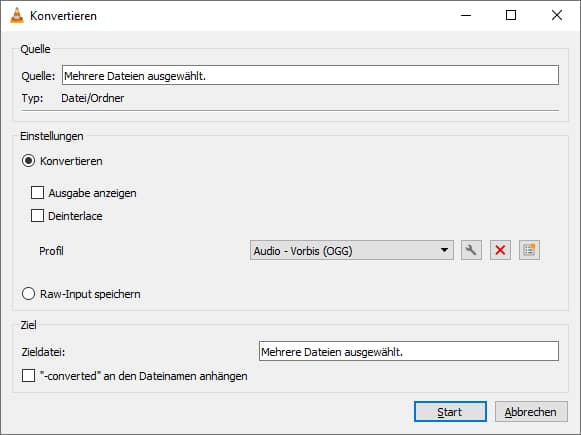
Schritt 1: Öffnen Sie VLC media player. Klicken Sie oben links auf den Menüpunkt „Medien“ > „Konvertieren/Speichern“.
Schritt 2: Klicken Sie auf „Hinzufügen“ und wählen Sie die WAV-Dateien aus. Dann klicken Sie unten auf den Button „Konvertieren/Speichern“.
Schritt 3: Wählen Sie „Audio - Vorbis (OGG)“ als das Ausgabeprofil.
Schritt 4: Klicken Sie unten auf „Starten“. Nun wird VLC media player Ihre WAV-Dateien ins OGG-Format konvertieren.
Tipp: Auf diese Weise können Sie auch Videoformat ändern, Audio aus Video extrahieren.
Wenn Sie kein Programm auf Ihrem Computer installieren möchten, können Sie noch einen Online WAV to OGG Converter verwenden. Hier empfehlen wir Ihnen die Website Convertio. Mit dieser Web-App können Sie schnell Ihre WAV-Dateien nach OGG direkt in Ihrem Web-Browser konvertieren.
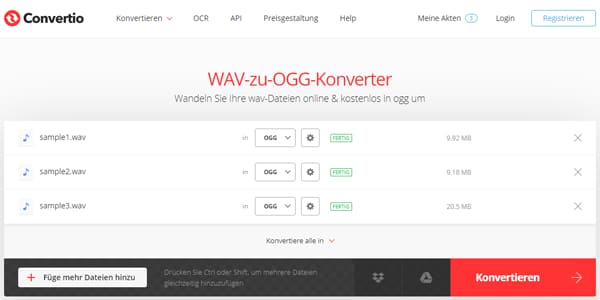
Schritt 1: Rufen Sie die Website von convertio.co im Browser auf.
Schritt 2: Klicken Sie auf den Button „Dateien wählen“. Im Popup-Fenster wählen Sie Ihre WAV-Dateien auf der Festplatte aus, und klicken Sie auf „Öffnen“.
Schritt 3: Klicken Sie auf „Konvertiere alle in“ und wählen Sie OGG aus.
Schritt 4: Klicken Sie auf „Konvertieren“. Nun wird das Online-Tool Ihre WAV-Dateien zu OGG umwandeln.
Schritt 5: Klicken Sie auf „Download“, um die konvertierten OGG-Dateien auf dem Computer herunterzuladen.
Tipp: Mit diesem kostenlosen Converter können Sie noch WAV in MP3 umwandeln, FLAC in MP3 auf Mac umwandeln, usw.
Oben haben wir Ihnen die vier besten WAV to OGG Converter für Windows und Mac vorgestellt. Mit AnyMP4 Audio Converter, Audacity, VLC und Free Audio Converter ist die Konvertierung von WAV nach OGG kinderleicht. Nach der Konvertierung können Sie noch die gute Audioqualität genießen. Wenn Sie ein besseres Tool kennen, schreiben Sie unten einen Kommentar.
Für Windows 11/10/8/7
Für macOS 10.6 oder neuer
 Klicken Sie hier, um einen Kommentar zu schreiben.
Klicken Sie hier, um einen Kommentar zu schreiben.AnyMP4 Audio Converter
Ihre Audiodateien einfach und verlustfrei umwandeln